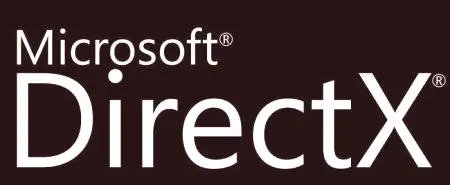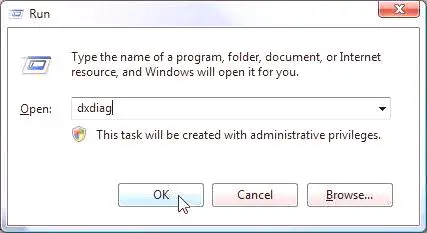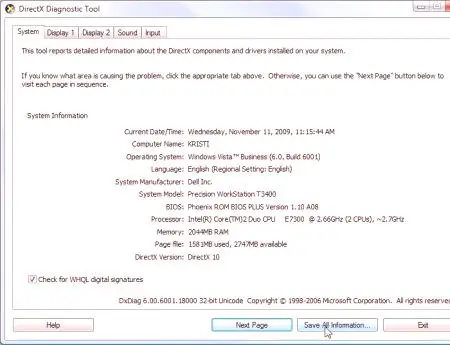В тази статия ще научите как да проверявате DirectX. Версията на програмата се проверява по два начина, което не осигурява софтуер за трети страни за този анализ. Като цяло, бих искал да кажа едно нещо, DirectX е неразделна част от Windows, той е от съществено значение за изпълнението на програми и игри. Най-вероятно сте стигнали до тази страница поради трудностите, които срещнахте, когато стартирате приложение. Така че нека да обясним как да проверяваме DirectX - версията на програмата в момента.
Open DXdiag: първият метод
Първият начин за проверка на версията на DirectX е сега. Windows има отлична графична обвивка, която е много лесна за взаимодействие с всички елементи и компоненти на системата, така че проверката няма да предизвика трудности на никого. Въпреки това, има вероятност този метод да не работи за вас, след това обърнете внимание на втория, който ще бъде показан по-долу. Ами сега да преминем към инструкциите. Ще използваме помощната програма "Run", която е в стандартния Windows. Има няколко начина да го отворите. Първата включва използването на менюто "Старт". За да отворите „Стартиране“, влезте в профила си и отидете на „Всички програми“. Намерете папката "Standard" там и вече отворете "Run". Вторият начин е да използвате горещите клавиши - Win + R.
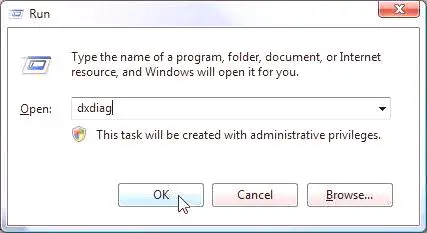
Постигнахме ключа - програмата работи, което означава, че е направено по средата. Сега, в текстовото поле, въведете dxdiag и натиснете Enter или OK. Пред тебще отвори прозорец, който ще говорим малко по-долу. Сега нека разберем какво да правим, ако по някаква причина не се е отворил.
Open DXdiag: Вторият път
Все още не знаем как да проверяваме DirectX. Ще намерим версия на програмата малко по-късно и сега ще поговорим за втория начин за отваряне на програмата. На практика той е същият като предишния. Докато разбираме предприетите действия, се опитваме да стартираме DXDiag (DirectX Diagnostic Tool). Тя показва версията на компонента, от който се нуждаем. Но какво, ако програмата не се изпълнява чрез "Run"? Всичко е просто - трябва да го отворите чрез Explorer.
Той се намира на диск с папка, наречена System32. За да стигнете до него, влезте първо в папката "Windows" и вече в нея търсите необходимите. След като влезете в System32, трябва да стартирате файла dxdiag.exe. Можете да го намерите сами, но е по-лесно да използвате лентата за търсене вдясно. Намерете програмата и я стартирайте. Това беше вторият начин да стартираме програмата, от която се нуждаехме. Този метод ще работи 100%. Е, сега ще отидем направо на това как да проверяваме DirectX - версията на програмата, която в момента е активна.
Открийте версията на DirectX
По този начин се изпълнява диагностичният инструмент на DirectX, което означава, че най-накрая ще можем да проверим версията на инсталираната DirectX. Лесно е да се направи, просто трябва да намерим правилната линия.
Уверете се, че системата има раздел „Система“, избран в програмата, което е необходимо за негоинформация. На него (най-долу) намерете линията "DirectX version". До нея и номера, който ни интересува, ще бъде посочен. Ето как проверяваме DirectX, версията на програмата и други. Тази цифра обаче не показва коя версия на компонента е инсталирана. Той показва този, който е активен в момента, тъй като на компютъра почти винаги има няколко версии - това е нормално, тъй като за изпълнението на различни програми са необходими различни DirectX програми.